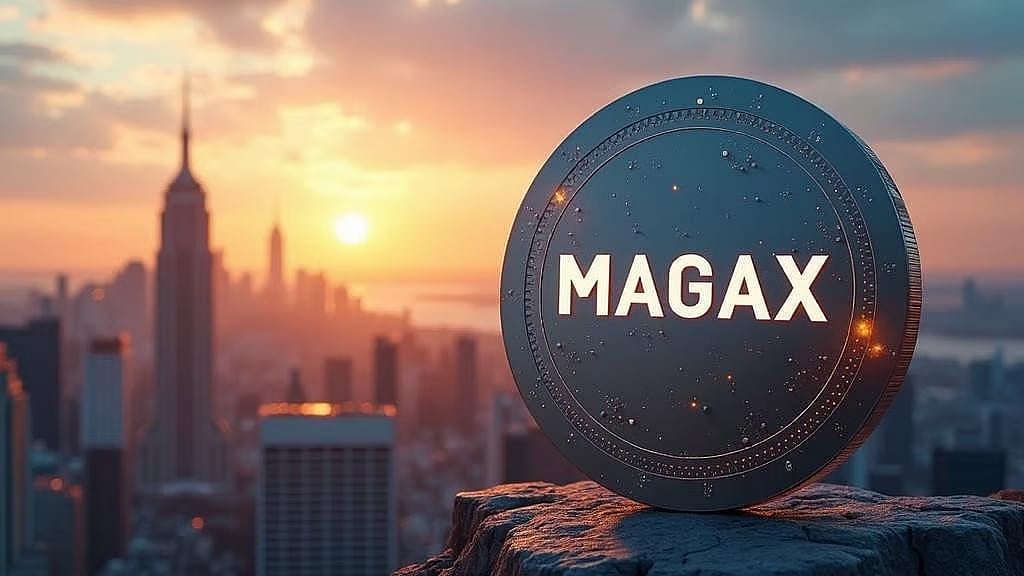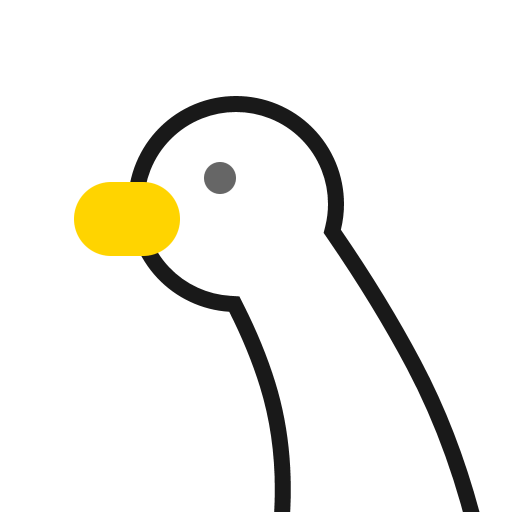linux的一些问题及解决方法总结(3)
时间:2006-09-22 来源:zaihan
添加:zaihan
整理:Jims of <www.ringkee.com>
本文遵从GPL协议,欢迎转载、修改、散布
注:为了反映最新的变化,该文档从2004/11/29开始,把新的内容放到前面,可以通过搜索来获取所需内容。
2006/09/02
acpi-support
今天本来是打算将小黑的suspend-to-ram搞定,结果自己用脚本弄了半天,发现resume from suspend的时候老是黑屏。后来偶尔发现了acpi-support这个软件包,这个软件包里已经附带了许多acpi的事件和动作的脚本,还包括了一些型号laptop的热键设置脚本,非常好用。几乎对sleep.sh这个脚本没有做什么修改就能够正常suspend-to-ram了,但是发现hibernation还是有点问题,恢复的时候swapon不了swap分区。反正hibernation的时间不比halt的时间少多少,就准备放弃这个功能了。
另外发现acpi-support中带的关于无线网卡的脚本中,是使用修改/sys/class/net/eth*/device/power/state来开关无线网卡的,和我昨天自己写的脚本有不同,决定还是用这种方式来开关无线网卡。附一下sleep.sh的内容:
#!/bin/bash
# Find and enable/disable wireless devices
for DEVICE in /sys/class/net/*; do
if [ -d $DEVICE/wireless ]; then
# $DEVICE is a wireless device. Check if it's powered on:
if [ `cat $DEVICE/device/power/state` = 0 ]; then
# It's powered on. Switch it off.
echo -n 2 > $DEVICE/device/power/state;
echo 0
else
# It's powered off. Switch it on.
echo -n 0 > $DEVICE/device/power/state;
echo 1
fi
fi
done
至此,acpi和热键的设置应该告一段落了。
2006/09/01
thinkpad笔记本的热键设置
thinkpad笔记本的热键设置目前来说有三种方式可以支持:ibm-acpi、thinkpad-acpi、tpb。
thinkpad-acpi没有用过,tpb不支持fn+f*这种组合键的热键方式,ibm-acpi已经收录进了2.6.17,所以决定采用ibm-acpi来实现热键。这里值得注意的是最好将ibm-acpi编译成模块的方式,这样可以在模块加载的时候设定一些默认参数,例如,在/etc/modprobe.d/中添加ibm_acpi文件,文件内容如下
options ibm_acpi hotkey=enable,0x0fff 这样可以利用尽可能多的热键,否则需要修改/proc/acpi/ibm/hotkey文件
通过加入默认参数,这时ibm-acpi的热键功能已经可以使用了,但是还需要在/etc/acpi/events/中添加相应的事件,并在/etc/acpi/中添加相应的事件处理脚本。只有这样,小黑才能根据你的按键来采取相应的动作。我设置了一个无线网卡的热键,使用fn+f5,事件文件和相应的处理脚本如下:
# /etc/acpi/events/wlanbtn
# This is called when the user presses the fn+f5 button and calls
# /etc/acpi/wlanbtn.sh for further processing.
# Optionally you can specify the placeholder %e. It will pass
# through the whole kernel event message to the program you've
# specified.
# We need to react on "ibm/hotkey HKEY 00000080 00001005" because
# of kernel changes.
event=ibm/hotkey HKEY 00000080 00001005
action=/etc/acpi/wlanbtn.sh
======================================================================
#!/bin/sh
# /etc/acpi/wlanbtn.sh
# Control the power of wireless lan card when the fn+f5 button has been
# pressed.
#
if iwlist eth1 txpower | grep 'off' ; then
iwconfig eth1 txpower on
else
iwconfig eth1 txpower off
fi
设置好以后,重启acpid,fn+f5就应该能够用了,其他的热键设置方法类似。
2006/08/31
archmage的安装
需要下载的软件包
archmage: archmage.sf.net
pychm: gnochm.sf.net
chmlib: http://66.93.236.84/~jedwin/projects/chmlib/
依次安装chmlib、pychm、archmage的最新版本。这里需要注意的是pychm最好是下载源码包重新编译,否则有可能因为GLIBC的版本问题使得archmage运行不了,例如:
ImportError: /lib/tls/libc.so.6: version `GLIBC_2.4' not found (required by /usr/local/lib/python2.4/site-packages/chm/_chmlib.so)
都安装完了就可以运行archmage了,archmage有两种看chm文件的方式,我最喜欢的一种HTTP服务器方式,例如:
archmage -p 9844 chm文件名
如果运行的时候出现了问题,就根据具体的提示信息来找相应的类库,看是否正确安装了它们。
2006/08/29
关于emacs的编码设置
当 Emacs 无法自动选择正确的编码系统时,您可以用这些命令来指定一个:
C-x <RET> f coding <RET>
使用编码系统 coding 来查看当前缓冲区中的文件。
C-x <RET> c coding <RET>
指定下一个命令的编码系统为 coding。
C-x <RET> k coding <RET>
设置键盘输入的编码系统为 coding。
C-x <RET> t coding <RET>
设置终端输出的编码系统为 coding。
C-x <RET> p input-coding <RET> output-coding <RET>
使用编码系统 input-coding 和 output-coding 作为当前缓冲区中子进程的输入和输出。
C-x <RET> x coding <RET>
在窗口系统中与其它程序传递选中文本时使用编码系统 coding。
C-x <RET> X coding <RET>
在窗口系统中与其它程序传递下一次选中文本时(仅一次)使用编码系统 coding。
命令 C-x <RET> f(set-buffer-file-coding-system) 指定当前缓冲区的文件的编码系统。换句话说,在保存或重读取当前文件时使用的编码系统。您在辅助缓冲区中指定要使用的编码系统。由于这个命令只对您已打开的文件有用,它只影响文件保存的方式。
还有一种指定编码系统的办法是在打开文件的时候。首先用命令 C-x <RET> c(universal-coding-system-argument);这个命令在辅助缓冲区中提示输入编码系统的名称。之后,这个编码系统会作用于 紧随其后的命令。
因此,如果紧随其后的命令是 C-x C-f,那么它将使用指定的编码系统来打开文件 (也会在后面保存文件时使用这个编码系统)。如果紧随其后的命令是 C-x C-w,它将用这个编码系统写文件。如果这样指定保存文件的编码,与 C-x <RET> f 命令不同,当缓冲区包含编码系统无法处理的字符时不再警告。
其他受指定编码系统影响的命令包括 C-x C-i 和 C-x C-v,以及在其他窗口中打开文件的 C-x C-f 变体。C-x <RET> c 影响产生子进程的命令,包括 M-x shell (参见 Shell 交互环境)。
如果紧随其后的命令不使用编码系统,那么 C-x <RET> c 没有任何作用。
要在查看文件时不作转换,可以用命令 M-x find-file-literally。参见查看。
变量 default-buffer-file-coding-system 指定了创建新文件时的编码系统。当打开新文件、创建缓冲区并保存为文件的时候将应用它。设置语言环境通常会设置这个变量为合适的默认值。
如果您使用错误的编码系统查看文件,您可以用 C-x <RET> r(revert-buffer-with-coding-system) 来纠正。这个命令用您指定的编码重新查看文件。
命令 C-x <RET> t(set-terminal-coding-system) 指定终端输出的编码。如果您指定了终端输出的编码,所有输出到终端的字符将转换为那个编码。
这个特性用于内建特定语言或字符集支持的字符终端,例如,欧式终端,支持 ISO Latin 字符集之一。您在使用多字节文本时需要指定终端编码系统,这样 Emacs 就可以知道终端实际支持的字符。
默认情况下,到终端的输出不会做任何转换,除非 Emacs 可以根据终端类型或您的语言环境设定推断出使用的编码 (参见 语言环境)。
命令 C-x <RET> k(set-keyboard-coding-system) 或者变体 keyboard-coding-system 指定了键盘输入的编码。键盘输入的字符代码转换对于带有不可打印的 ASCII 字符按键的终端很有用,例如一些为 ISO Latin-1 字符集或其子集设计的终端。
默认情况下,键盘输入是根据系统语言环境设置来转换的。如果终端不支持语言环境设定的编码 (例如,输入 M-i 得到了非 ASCII 字符),您需要设置 keyboard-coding-system 为 nil 来关闭编码。您可以将这一句
(set-keyboard-coding-system nil)
写入您的 ~/.emacs 文件。
对键盘输入转换编码系统,与使用一种输入法,其间有相似之处:它们都定义了键盘输入的序列,转换为单个字符。但是,输入法是为了让人可以方便地交互使用的,要转换的序列通常是 ASCII 字符串。编码系统通常转换的是不可打印的字符。
命令 C-x <RET> x(set-selection-coding-system) 指定了向窗口系统发送所选文本,以及接受从其他应用程序中选取的文本时的编码系统。命令对全部后续选取都会有效,除非您再次用它指定了别的编码。命令 C-x <RET> X(set-next-selection-coding-system) 指定了下一次 Emacs 读取或选中文本时的编码系统。
命令 C-x <RET> p(set-buffer-process-coding-system) 指定了向子进程输入输出时的编码系统。这个命令对当前缓存有效,每个子进程都有自己的缓存,因此您可以在一个子进程的缓存中执行这个命令,以为这个子进程指定输入和输出的转换。
进程输入输出转换的默认值依赖于当前语言环境。
如果文本插入缓冲时使用了错误的编码系统,您可以用 M-x recode-region 再次解码。它将提示您输入旧的编码系统以及期望的编码系统,然后转换选区中的文本。
变量 file-name-coding-system 指定了编码文件名时的编码系统。如果您将它设置为一个编码系统的名称 (一个 Lisp 符号或字符串),Emacs 将在所有文件操作中使用此编码系统来编码文件名。这样就可以在文件名中使用非 ASCII 字符了,或者说,可以用指定编码系统中包含的非 ASCII 字符。使用 C-x <RET> F(set-file-name-coding-system) 来交互地指定它。
如果 file-name-coding-system 是 nil,Emacs 将使用默认的编码系统,由语言环境决定。在默认语言环境中,文件名中的非 ASCII 字符不会被特别编码;它们以 Emacs 内部表示出现在文件系统中。
警告: 如果您在一次 Emacs 会话当中修改了 file-name-coding-system (或语言环境),如果打开的文件使用先前的编码系统来编码文件名,但是文件名无法在新的编码系统中正确编码 (或编码有所不同),就会出问题。如果您试图用原来的文件名保存缓冲区,保存结果可能是错误的名字,或者会产生错误。如果出现这种问题,用 C-x C-w 为那个缓冲区设置一个新的文件名。
如果编码文件名时出错,使用命令 M-x recode-file-name 来改变文件名的编码系统。它将提示已有的文件名,旧的编码系统,以及要转换到的编码系统。
变量 locale-coding-system 指定编码和解码系统字符串,类似系统错误消息和 format-time-string 格式以及时间戳时的编码系统。它也用来解码 X 窗口系统中的非 ASCII 键盘输入。您应当选择一个与底层文本表示相兼容的编码系统,通常它是由环境变量 LC_ALL,LC_CTYPE 和 LANG 之一决定的 (这三个变量,按照这个顺序,第一个非空的值将决定文本表示的编码)。
2006/08/25
NTFS
前几天听说ntfs-3g已经能够提供对NTFS的完全支持了,心里一直很痒痒,今天终于把它装上了。安装过程很简单,按照Readme一步步来就是了。其中有一点值得注意的是,如果内核中已经将fuse编译进去了,要注意fuse的版本,如果fuse版本太低了,需要重新下载fuse来重新编译模块,并让fuse模块随启动加载(/etc/modules)。
最后测试了一下,拷了一个一百多兆的文件,速度很快,而且用utf8可以正常的读写ntfs分区下的中文文件名,确实很赞。
附一下ntfs-3g的地址:http://wiki.linux-ntfs.org/doku.php?id=ntfs-3g
2006/08/18
显卡安装
显卡是ATI Radeon 9600 mobile的,用xorg的vesa默认无法3D加速,因此决定安装fglrx的ATI驱动,上网站https://support.ati.com/ics/support/default.asp?deptID=894&task=knowledge&folderID=356 下载最新的驱动程序ati-driver-installer-8.27.10-x86.run,运行安装即可
然后需要修改xorg.conf: aticonfig --initial
修改后有可能出现闪屏的情况,注意xorg.conf中的一些相关设置即可。
2006/08/17
XMMS字体的设置
xmms使用gtk1.x,所以与之相关的主要字体配置文件是/etc/gtkrc.zh_CN.utf-8,如果还没有,可以运行如下命令
sudo ln -s /etc/gtk/gtkrc.zh_CN /etc/gtk/gtkrc.zh_CN.utf-8
只要修改gtkrc.zh_CN就可以配置xmms的中文字体了。
进入到XMMS的首选项->字体,把选项勾上,选好相应的字体就可以了。
加载NTFS分区
2.6内核已经支持了NTFS分区,只需要在/etc/fstab文件中加入:
/dev/hda1 /mnt/c ntfs ro,utf8,umask=0 0 0
/dev/hda5 /mnt/d ntfs ro,utf8,umask=0 0 0
/dev/hda6 /mnt/e ntfs ro,utf8,umask=0 0 0
其中ro为只读,utf8对文件名进行转换,umask=0使得root以外的用户可以访问加载后的分区。
mozilla的界面字体设置
控制mozilla界面字体的配置文件主要是userChrome.css和userContent.css,这两个文件的具体配置方法可参考http://www.mozilla.org/unix/customizing.html。一个简单设置mozilla菜单字体的方法是在userChrome.css下加入
menubar, menubutton, menulist, menu, menuitem {
font-size: 12pt !important;
}
但这并不会改变mozilla的表单字体,如果需要改变,可以通过appearance中的display resolution来实现。
2006/08/16
emacs中文字体的设置
安装完emacs后,再安装mule-ucs,发现能够输入部分中文,但是有些中文无法输入,输出全是方框,在经过一个下午的google之后,发现这与un-define.el中的编码优先级有关系
japanese-jisx0208
japanese-jisx0212
chinese-gb2312
chinese-cns11643-1
chinese-cns11643-2
chinese-cns11643-3
chinese-cns11643-4
chinese-cns11643-5
chinese-cns11643-6
chinese-cns11643-7
chinese-big5-1
chinese-big5-2
改成
chinese-gb2312
chinese-cns11643-1
chinese-cns11643-2
chinese-cns11643-3
chinese-cns11643-4
chinese-cns11643-5
chinese-cns11643-6
chinese-cns11643-7
chinese-big5-1
chinese-big5-2
japanese-jisx0208
japanese-jisx0212
后,终于能够正常输入中文了。
2006/08/16
1.wireless configuration
2.how to find distribution name
3.how to partition a disk and format the partitions
4.tune2fs introduction
5.how to set firefox's gui
6.how to modify the identation of cc-mode in emacs
7.how to allow remote root login
8.how to use etags in emacs
9.emacs can't convert string
1.wireless configuration
I use iwconfig and iwlist (in the wireless-tools package).
`iwlist <interface> scan` will give you a list of available networks.
`iwconfig essid '<network-id>'` will connect you to a network (most of the
time)
`iwconfig key AA:AA:AA:AA:AA` will set your key.
`ifconfig <interface> up` brings up the interface.
`dhclient <interface>` obviously forces it to dhcp.
That's the long and short of what I do.
2.how to find distribution name
cat /etc/issue
or
cat /etc/*verison
3.how to partition a disk and format the partitions
use 'fdisk' or 'cfdisk' to partition a disk
use 'mkfs' to format a partition
4.tune2fs introduction
tune2fs - adjust tunable filesystem parameters on ext2/ext3 filesystems
for example, use 'tune2fs -c max_mount_count /dev/hda3' to change the max mount count between two forced check. You also can use 'tune2fs -l /dev/hda3' to show some informations about that partition.
5.how to set firefox's gui
to modify firefox/*.username/chrome/userChrome.css
6.how to modify the identation of cc-mode in emacs
if you like the general indentation style, but you use 4 spaces instead of 2 spaces per level, you can probably achieve your style just by changing c-basic-offset like so (in your `.emacs' file):
(setq-default c-basic-offset 4)
7.how to allow remote root login
1. use command 'su'
2. 'vi /etc/pam.d/login' and comment 'auth requisite pam_securetty.so'
8.how to use etags in emacs
to generate etags file : find -name "*.cpp" -exec etags -a {} \;
to set etags file in emacs : M-x visit-tags-table OR write below in your .emacs file
;;(setq tags-table-list
;; '("/usr/src/linux-2.6.13.2" "/TESTER"))
9.emacs can't convert string
this problem is caused when emacs can't find the fonts it requires. /etc/X11/xorg.conf should be checked to ensure the fonts is correctly installed.
2006/08/16
无线网卡的安装
1. 需要三个软件,ieee80211、ipw2200、ipw2200-fw,具体下载可以到http://ipw2200.sourceforge.net/上;
2. KERNEL需要取消对ieee80211和ipw2200的支持,另外需要支持firmware-loader;
3. 需要安装wireless-tools;
4. 具体步骤参考ipw2200的INSTALL文档
声卡的安装
1. 在KERNEL中取消OSS,选advanced linux sound system,选择相应的显卡;
2. apt-get install alsa-base alsa-oss alsa-utils
3. 运行alsaconf配置声卡
关于编译内核
1. 选择正确的CPU;
2. 支持freqency相应的部分,以支持cpufreqd;
3. 主要可以削减硬件驱动部分,对本机没有的硬件模块进行删除;
4. 主要步骤:
make xconfig/menuconfig
make
make modules_install
make install
mkinitramfs -o **** version
添加字体
1. 现在linux都使用defoma统一进行字体管理,在xorg.conf中有如下设置;
# path to defoma fonts
FontPath "/var/lib/defoma/x-ttcidfont-conf.d/dirs/TrueType"
FontPath "/var/lib/defoma/x-ttcidfont-conf.d/dirs/CID"
2. 将simsun.ttf拷贝至某文件夹,例如/usr/share/fonts/truetype/simsun/;
3. 在/var/lib/defoma/x-ttcidfont-conf.d/dirs/TrueType中建立到simsun.ttf的联接;
4. 生成新的fonts.scale和fonts.dirs
2006/04/26
无法在QT程序下使用中文输入法,经过检查,发现不应该输出环境变量QT_IM_MODULE,现在的环境变量设置脚本如下:
export LANG=zh_CN.UTF-8
case "$LANG" in
zh_*)
export XMODIFIERS="@im=SCIM"
GTK_IM_MODULE=scim
/usr/bin/scim -d
xscreensaver -no-splash &
;;
esac
2006/02/23
使用apache自带的ab测试工具可以测试Web服务器的响应速度和处理能力。
ab -n 100 -c 10 http://www.ringkee.com
测试Web服务器在10线程下请求100次的性能
2006/02/15
在Windows 2000下用putty连接Linux的SSH服务器显示中文的设置方法,:
1、设置window -> Appearance - >Cursor Appearance为Underline方式。
2、同页面的Set the font used in the terminal window栏目,设置一个中文字体。
3、window -> Translation -> Received data assumed to be in which character set 设置成UTF-8(与Linux下的字符集一致)。
4、保存设置,连接即可。
2005/12/12
用mount命令装载ISO光盘映像:
debian:~# mount -t iso9660 -o loop linux.iso /mnt/iso/
2005/12/03
10/100M Ethernet中RJ45接头配线布局有两种,一种是TA568A,一种是TA568B。
TA568B:White-Orange Orange White-Green Blue White-Blue Green White-Brown Brown
TA568A:White-Green Green White-Orange Blue White-Blue Orange White-Brown Brown
Cisco PIX默认的访问密码是cisco
2005/11/07
查找本地网络中多个主机IP地址的方法之一是针对广播地址执行Ping命令。
2005/08/23
IBM网站上有关Linux平台下硬件设备自动检测的文章
http://www-128.ibm.com/developerworks/cn/linux/hardware/auto-detecting/part1/index.html
2005/03/30
问题:在NAT机器上的Log中出现大量的“ip_conntrack: table full, dropping packet.”
解决:ip_conntrack是nat的连接状态跟踪数据库,维护一个连接状态跟踪表,该表的容量一般有1024字节,
如果连接数太多,则该表会被填满,从而使外部用户很难连接进来。造成这个故障的原因可能是病毒发作,黑客攻击
或是有大量的下载进程,如bt等点对点下载。最彻底的解决方案是找出源头,净化网络环境。另一种方案是根据
你机器的内存容量,临时加大连接状态跟踪表的容量,通过执行以下命令可完成:
# echo "81920" > /proc/sys/net/ipv4/ip_conntrack_max
该值不会保存,下次开机后需从新设置。
问题:为什么X window的配置文件叫XF86config-4
答案:XF86config-4中的4代表XFree86第四个发行版的意思。
2005/03/06
在firefox的地址栏上打上about:config可列出所有的配置选项。
2005/03/01
问题:使用emacs自动备份的#debian.xml#拷贝成debian.xml后,用xsltproc处理不了debian.xml文件,报编码错,用gedit和
bluefish打开该文件显示乱码。
解决:#debian.xml#是emacs的自动存盘文件,格式和一般文本文件不同,多了一些特殊字符,所以不能用拷贝的方法恢复,应用
emacs提供的方法。打开原始的debian.xml文件,接着输入M-x recover file<Return> 来恢复您的自动储存文件,最后用yes确认。
这样就可正确恢复了。
2005/02/21
Mozilla浏览器可直接在地址栏上输入关键字利用Google进行搜索,设置方式也很简单,进入以下菜单路径:
编辑-->首选项-->浏览器-->因特网搜索,选择默认搜索引擎为google
现在,在Mozilla地址栏上打上关键字,按旁边的搜索就可以了。
IBM开发者园地中的剖析Linux启动过程的一篇文章
http://www-106.ibm.com/developerworks/library/pa-migrate2/?ca=dgr-lnxw01BootProcess
2005/02/17
在kde的Konqueror文件管理器中,通过配置Konqueror的文件关联可实现双击文件调用相应的软件打开的功能。
2005/02/16
LILO在运行时会给出一些提示信息,了解它的含义对我们正确配置lilo.conf或查找硬件错误是有帮助的。
当LILO装入它自己的时候,显示单词 “LILO”:每完成一个特定的过程显示一个字母。如果LILO在某个地方失败了,屏幕上就停留几个字母,
以指示错误发生的地方。注意,如果磁盘发生瞬间故障,可能会在第一个字母“L”后插入一些十六进制数字(磁盘错误码)。除非LILO停在那里
并不停地产生错误码流,否则并不说明有严重问题。
没有提示: LILO没有安装或者安装LILO的分区没有被激活。
L〈错误码〉 : LILO的第一部分已经被装入并运行了,但它不能装入第二部分的引导程序。两位数字的错误码指示问题的类型(参见“磁盘错误
码”),这种情况通常是在介质访问失败或硬盘参数错误。
LI: LILO第一部分正确但是第二部分执行时出错。这一般是硬盘参数有误或/boot/boot.b被移动后没有重新运行map安装程序。
LIL: LILO第二部分开始执行,但是不能从“map”文件中读取描述符表( descriptor table)。 这通常是因介质错误或磁盘参数有误引起的。
LIL?: LILO在错误的地方加载。原因与“LI”大致相同。
LIL-:描述符表(descriptor table)错误。典型原因是硬盘几何参数微妙的不匹配或/boot/boot.b被移动而没有运行map安装程序。
LILO: LILO执行正确。
1010101010: 分区情况已经改变却没有重新安装LILO,另外,超频也可能会出这种情况。
磁盘错误码
0x00:“内部错误”。 由LILO扇区读取子程序产生。可能是因为被破坏的文件,重建map文件试试看。另一个原因也许是,当使用“linear”参数时
去访问超出1024的柱面。
0x01:“非法命令”。这意味着LILO访问了BIOS不支持的硬盘。
0x02:“没找到地址标记”。通常是介质问题,多试几遍看看。
0x03:“写保护错”。 仅在写操作时出现。
0x04:“扇区未找到”。典型的原因是硬盘参数错误。
0x06:“激活顺序改变”。这应该是短暂的错误,再试一次。
0x07:“无效的初始化”。BIOS没有适当地初始化硬盘,热启动一次或许有帮助。
0x08:“DMA超出限度”。这不应当发生,重新启动。
0x09:“DMA试图越过64kB边界”。这不应当发生,建议忽略“compact”参数。
0x0C:“无效的介质”。这不应当发生,重新启动看看。
0x10:“CRC错误”。检测到介质错误。建议多启动几次,运行map安装程序,把map文件从坏块写到正常的介质上。
0x11:“ECC纠正成功”。读错误发生然后被纠正,但是LILO并不知道这个情况,终止了启动过程。
0x20:“控制器错误”。一般不应发生。
0x40:“定位失败”。这可能是介质问题,重新启动试试。
0x80:“磁盘超时”。磁盘或驱动器没有准备好。介质坏了或磁盘没有转,也有可能是从软盘启动而没有关上软驱门。
0xBB:“BIOS错误”。一般不应发生,如果反复发生,可考虑去掉“compact”参数或添加删除“linear”参数。
如果在写操作过程中发生错误,则在错误码前有个前缀“w”。尽管写错误并不影响启动过程,但它们暗示了系统中存在某种错误,建议重新配置LILO成
只读格式(read-only)。
2005/02/06
查看系统中使用的文件句柄数的方法:
cat /proc/sys/fs/file-max
显示系统允许最大文件句柄数
cat /proc/sys/fs/file-nr
第一个数是系统已分配的句柄数
第二个是已使用的句柄数
第三个是系统允许打开的句柄数
如果第一个值等于第三个值就需要考虑是否需要增加系统打开的句柄数。一方面你可以echo 一
个比较大的值到 /proc/sys/fs/file-max,但是内核编译的时候决定了系统最大的文件数,
这个值超过内核编译时候设置的内核数就需要重新编译内核来支持。
Linux分区的优化配置方案
硬盘是影响系统性能的一个关键因素,在安装linux系统时,我们可作适当调整,使硬盘性能得以充分发挥。
根据硬盘的物理特性,我们知道越是靠磁盘外部的柱面,旋转越快,而且每次旋转时,磁盘读写头可以覆盖较
多的区域,也就意味着靠外部的柱面可以得到较好的性能。所以在分区时,我们应该考虑将访问频率高的,对
系统性能影响相对较大的分区置于磁盘的靠外部分。同时,为了减少磁盘碎片,应将内容经常改变的目录放在
单独的分区。从方便备份数据的角度考虑,因为很多备份工具对整个分区进行备份的效率要高,所以我们应将
Linux系统的几个主要的目录作为单独的文件系统,为它们各自分配一个区。根据以下原则,我们定出了以下
分区方案,从硬盘磁道中心开始依次是:
/(根分区)
/usr(用户程序区)
/tmp(临时分区)
/var(日志区)
/home(用户目录区)
swap(交换分区)
/boot(启动分区)
如果你的系统有多块硬盘,可以考虑使用多个交换分区。每个磁盘上划分一个交换分区。通过在/etc/fstab
文件中设置pri 选项,可使多个交换分区具有同样的优先级。Linux系统即可并行地使用它们。这样即可提高
交换分区的性能。如:
/dev/hda5 swap swap defaults,pri=5 0 0
/dev/hdc5 swap swap defaults,pri=5 0 0
2005/02/03
fstab中存放了与分区有关的重要信息,其中每一行为一个分区记录,每一行又可分为六个部份,
下面以/dev/hda7 / ext2 defaults 1 1为例逐个说明:
1. 第一项是您想要mount的储存装置的实体位置,如hdb或如上例的/dev/hda7。
2. 第二项就是您想要将其加入至哪个目录位置,如/home或如上例的/,这其实就是在安装时提
示的挂入点。
3. 第三项就是所谓的local filesystem,其包含了以下格式:如ext、ext2、msdos、
iso9660、nfs、swap等,或如上例的ext2,可以参见/prco/filesystems说明。
4. 第四项就是您mount时,所要设定的状态,如ro(只读)或如上例的defaults(包括了其
它参数如rw、suid、exec、auto、nouser、async),可以参见「mount nfs」。
5. 第五项是提供DUMP功能,在系统DUMP时是否需要BACKUP的标志位,其内定值是0。
6. 第六项是设定此filesystem是否要在开机时做check的动作,除了root的filesystem
其必要的check为1之外,其它皆可视需要设定,内定值是0。
ramdisk是Linux中的一种有用技术,可利用内存制作一个文件系统,提高文件系统读写的速度。下面介绍制作ramdisk的方法
1、用% ls /dev/ram*列出系统上的ramdisk设备文件。
2、用% mke2fs /dev/ram0命令在ram0设备上创建一个文件系统。
3、用% mkdir /mnt/ramdisk命令创建一个叫ramdisk的挂接点。
4、用% mount /dev/ram0 /mnt/ramdisk安装ramdisk文件系统。
好了,现在就可像访问硬盘一样访问该ramdisk了,速度超快。
使用 % df -h 可以看到ramdisk的容量和使用情况。
ramdisk的大小可在系统启动文件lilo.conf里配置,把ramdisk_size=10000加到配置文件里重启计算机后
,你的ramdisk就有10M了。
如果系统的ramdisk是以模块的形式编译进内核的,则要修改/etc/conf.modules,把options rd rd_size=10000
加到配置文件里。
2005/02/02
在Linux下如何刻录光盘
使用 %cdrecord -v speed=2 dev=0,0,0 cd.iso
dev为设置名,用cdrecord -scanbus获得。
使用 % mkisofs -r -o cd.iso -m temp burn/ 可制作iso文件
linux系统只认scsi接口的刻录机,而我们多数是ide的。所以需做一下转换,否则linux检测不到刻录机的。
在lilo.conf里加上append="hdb=ide-scsi",hdb是主ide的从口。
或者修改/etc/modules.conf,加上以下两句:
probeall scsi_hostadapter ide-scsi
probeall usb-interface usb-uhci ehci-hcd
2005/02/01
Linux提供了三个级别的命令以启动和停止网络接口,进行以下操作前需确保网络配置正确。
最低级别的是ifconfig命令,它直接操作选定的网络端口:
% ifconfig eth0 down #停止eth0这个网络端口
% ifconfig eth0 up #重启eth0端口,网关需手动添加才能连接其它网段
% route add default gw xxx.xxx.xxx.xxx
第二级别是利用/sbin/ifup和/sbin/ifdown脚本启动和停止指定网络接口,该脚本能始初化DHCP服务和自动
化完成网络配置。
最高级别的是通过/etc/init.d/network stop|start|restart 脚本来做,它作用于所有的网络端口。